Buscando como desinstalar crossover mac correctamente en su computadora? CrossOver es una capa de compatibilidad de Microsoft Windows para Chrome OS y Linux, macOS construido en Wine por CodeWeavers, una capa de compatibilidad de Windows de código abierto y gratuita. Proporciona muchas aplicaciones o programas basados en Windows para ejecutarse en Chrome OS y Linux, macOS.
La aplicación CrossOver le permite ejecutar aplicaciones como Internet Explorer o cualquier otro juego de aplicaciones basado en API Win32 si es un jugador, sin instalar o pasar por licencias de Windows, como lo requiere el software de virtualización como VMware Fusion o Parallels. Esta aplicación ocupa entre 1.5 y 3.5 GB de espacio de memoria en promedio. Si se está quedando sin espacio, será mejor que eliminar aplicaciones innecesarias de su Mac. A continuación, le mostraremos cómo desinstalar crossover en Mac.
Contenido: Parte 1. ¿Qué es CrossOver? Parte 2. Desinstalar CrossOver en Mac manualmente Parte 3. Desinstalar CrossOver en Mac automáticamente Parte 4. Conclusión
Parte 1. ¿Qué es CrossOver?
CrossOver se basa en Wine. El código fuente de Wine se modificó y CodeWeavers ahora aplica parches de compatibilidad, herramientas de configuración más fáciles de usar, scripts de instalación automática y asistencia técnica. CrossOver es una capa de compatibilidad hecha para Microsoft Windows disponible para Linux, Chrome OS y macOS. La capa de compatibilidad permite que varios productos basados en Windows se ejecuten en Linux, Chrome OS y macOS.

Cuando Apple declaró en 2005 que sus computadoras cambiarían a Intel de PowerPC, habilitó CodeWeavers para hacer una versión de CrossOver de Mac OS X llamada 'CrossOver Mac'. Al igual que CrossOver Linux, CrossOver Mac se ha dividido en ediciones Standard y Pro con el anuncio de CrossOver Mac 7. La versión CrossOver Mac Standard incluye seis meses de actualizaciones y soporte, mientras que la versión Pro tiene un año de actualizaciones y soporte, junto con copias gratuitas de CrossOver Games. Dicho esto, continuemos con cómo desinstalar CrossOver en Mac desde su computadora.
Parte 2. Desinstalar CrossOver en Mac manualmente
Lo guiaremos sobre cómo desinstalar CrossOver manualmente de Mac y también eliminar sus archivos de servicio y otros componentes. Cuando ejecutamos un programa en nuestra Mac, algunos de ellos producen archivos de servicio y directorios que son compatibles y son necesarios para que funcione correctamente. La mayoría de los archivos de servicio en su Mac se pueden ubicar en las carpetas secretas de la Biblioteca de su computadora. Si ya no necesita CrossOver y desea eliminar CrossOver de Mac por completo, siga los pasos a continuación:
- Abrir Finder → seleccione Ir en la barra de herramientas → Presione Optión durante unos segundos → haga clic en el Biblioteca carpeta que aparecerá en la lista desplegable.
- Después de esto, seleccione todos los archivos de servicio relacionados con CrossOver y luego elimínelos.
Siga estos pasos para desinstalar los archivos de soporte de CrossOver:
- Entrar en el Soporte de aplicaciones carpeta dentro de la carpeta Biblioteca, busque la carpeta CrossOver y muévala a la papelera.
- Continúe en la carpeta Biblioteca, vaya a Preferencias, y elimine todos los archivos que comiencen con
com.codeweavers.CrossOver - Mira en el Cachés carpeta. Eliminar el
com.codeweavers.CrossOvercarpeta desde allí también. - Localice el Troncos carpeta. Allí, busca el
com.codeweavers.CrossOverCarpeta y eliminarlo.
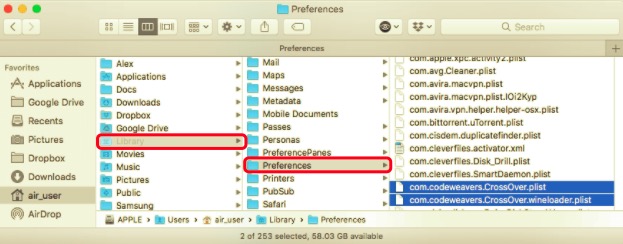
Finalmente, vacíe la Papelera para desinstalar CrossOver Mac por completo. Vaciar la Papelera también eliminará todos los demás archivos que contiene. No olvide restaurar los archivos que no desea eliminar de forma permanente haciendo clic con el botón derecho en el archivo y seleccionando la opción Volver a colocar.
Parte 3. Desinstalar CrossOver en Mac automáticamente
Ahora vamos a hacer el enfoque automático sobre cómo desinstalar CrossOver de Mac, la forma más fácil de hacerlo, para que no tenga que pasar por el engorroso proceso. Utilice un desinstalador de terceros si no es muy conocedor de la tecnología o quizás uno de los nuevos usuarios de Mac. Es más recomendable evitar cualquier error o dificultad que pueda surgir debido a un proceso de desinstalación incorrecto.
Para esto, PowerMyMac Es muy recomendable desinstalar CrossOver en Mac para evitar errores o dificultades que puedan surgir por una desinstalación incorrecta, como eliminar archivos o directorios que pueden o no formar parte de CrossOver. Está diseñado para hacer que todas estas desinstalaciones sean lo más fáciles posible.
Elimine de forma segura cualquier pieza relacionada con CrossOver y resuelva sus problemas en un minuto:
- Puede comenzar escaneando todas las aplicaciones que ya se han instalado en su Mac seleccionando desinstalador y entonces Escanear.
- Cuando se complete el proceso de escaneo, se mostrará una lista de todos los programas en el lado izquierdo de la pantalla Desinstalar.
- Para encontrar rápidamente el programa que desea eliminar de la lista, escriba su nombre en el cuadro de búsqueda ubicado en la esquina superior derecha.
- Cuando seleccione un CrossOver de la lista, aparecerán los archivos asociados a él. Simplemente elija el icono de CrossOver y haga clic en "Energia”Para desinstalar la aplicación, así como sus datos asociados.
- Una ventana emergente con la etiqueta "Limpieza completada"le mostrará cuántos archivos se han borrado y cuánto espacio queda disponible en su disco duro.

Parte 4. Conclusión
Ahora ya conoce el truco: no solo los programas ocupan espacio en su Mac, sino también varios archivos de servicio. Si desea desinstalar CrossOver en Mac por completo, debe eliminar todos los archivos asociados con él. Puede hacerlo manualmente y perder su valioso tiempo haciéndolo.
Cuando desinstala programas, también rastrea los archivos o directorios ocultos que quedan. Puede ser tentador hacerlo manualmente, pero corre el riesgo de dañar su computadora Mac si no sabe lo que está haciendo. No quedarán sobras. También viene con muchas herramientas para mejorar el rendimiento de sus computadoras portátiles y de escritorio de Apple. Visite el sitio web oficial de iMyMac hoy para descubrir más sobre PowerMyMac.



